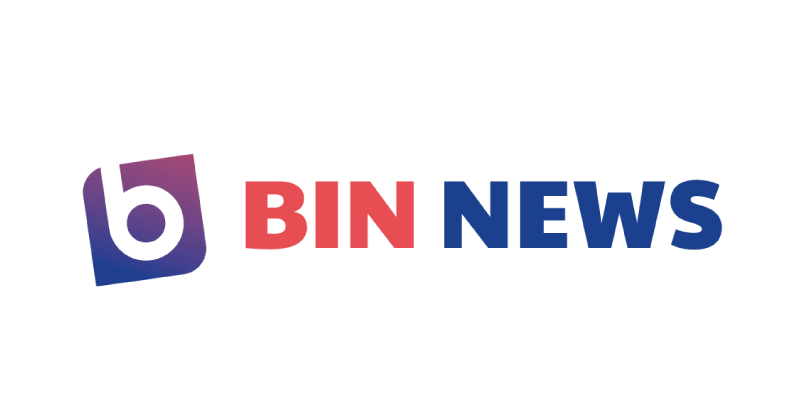Aternos est un portail qui dispose d’une fonctionnalité appelée Minecraft. Il s’agit d’un jeu dans lequel vous pourriez réaliser des aventures formidables en solo ou avec des amis. C’est d’ailleurs la dernière option que nous vous recommandons. Cependant, pour jouir de tous les avantages du serveur Minecraft, il est préférable de l’avoir soi-même. Comment créer alors un serveur Minecraft gratuitement ? Découvrez dans cet article chacune des étapes pour y parvenir.
Plan de l'article
Les bases de la création
La réussite de la création de votre serveur Minecraft dépend en grande partie de certains prérequis. En effet, avant d’envisager de créer votre serveur, vous devez nécessairement disposer d’un ordinateur capable de travailler dans des conditions optimales.
A voir aussi : La Banque Postale identification : consulter mon compte postal en ligne
Cet appareil doit disposer d’une mémoire vive puissante de 16 Go de RAM au minimum, pour faire fonctionner correctement le jeu. À votre PC, doit s’ajouter une bonne connexion internet.
Une fois l’ordinateur connecté à internet, il vous faut installer le kit de développement de Java adéquat. Pour y arriver, vous pouvez cliquer sur https://www.oracle.com/java/technologies/downloads/#java16-windows puis télécharger la version Windows x64 Installer. Après téléchargement, vous n’aurez qu’à l’installer.
Lire également : Se connecter au webmail Unicaen avec l'Etupass Caen
Par ailleurs, la dernière étape avant la création elle-même, est de procéder au téléchargement du fichier exécutable du serveur. Pour le faire, il suffira de vous rendre sur la page officielle de Minecraft en cliquant sur www.minecraft.net/fr-fr/download/server.
La création du serveur
Une fois les deux téléchargements effectués, vous pouvez dès à présent commencer le processus de création de votre serveur Minecraft Gratuit.
Étape 1
La première étape consiste à créer un dossier. Ce dernier doit porter le nom de votre serveur. À la suite de cela, vous y collerez minecraft_server, le fichier exécutable que vous aviez déjà téléchargé. Vous constaterez ultérieurement à cette tâche que le fichier changera de nom. Désormais, ce sera server.jar.
Ensuite, il vous reviendra de créer dans le même dossier, un fichier texte dans lequel vous collerez la commande java –Xmx1024M –Xms1024M –jar server.jar nogui. La valeur Xmx1024M correspond à la valeur minimale de mémoire vive que vous réservez à votre serveur sur l’ordinateur. Notez que Xms1024M représente alors la valeur maximale. Cependant, vous avez la possibilité d’augmenter les valeurs au cas où votre machine en aurait la capacité.
Étape 2
Sachez qu’à la seconde étape, il s’agira d’enregistrer le fichier texte où vous aviez collé les commandes java. À l’angle gauche de votre écran, cliquez sur fichier puis sur Enregistrer sous. Ensuite, renommez le fichier avec le nom Start.bat . Enfin, procédez à son enregistrement sous le format Tous les fichiers. Dès lors, vous disposez, de deux fichiers : server.jar et Start.bat. Pour continuer alors le processus, vous allez procéder au lancement du second fichier. Patientez quelques moments afin que le serveur démarre.
Après démarrage, le fichier créera d’autres fichiers dans le même dossier. Parmi les plus en vogue, il y a eula.txt. Faites précisément un double clic sur ce fichier pour l’ouvrir. La valeur False contenue dans le document ouvert sera modifiée par True. Cela signifie simplement que vous acceptez toutes les conditions d’utilisation de ce serveur. Avant de quitter, vous devez nécessairement enregistrer les modifications faites.
À présent, faites le lancement de votre serveur. Ce dernier se chargera de créer d’autres fichiers utiles pour son paramétrage. Au nombre des fichiers obtenus, on a banned-jps.json, banned-players.json et ops.json.
Étape 3
La troisième étape du processus consiste à paramétrer le serveur. Pour le faire, il suffira d’ouvrir le server.properties en faisant un clic droit sur le fichier. Ouvrez également le bloc-note. Vous pouvez dès lors, modifier toutes les options qui vous conviennent. Cependant, les plus importantes sont entre autres :
- oneline-mode=true ;
- pvp=true ;
- allow-nether=true ;
- difficulty-easy ;
- motd-A Minecraft Server ;
- gamemode=survival.
Ce sont en réalité, des options qui vous faciliteront l’aventure durant les parties de jeu. Par exemple, l’option pvp=true vous permet de donner la possibilité aux joueurs de livrer des combats.
Après avoir choisi vos options, faites un enregistrement du fichier avant de le fermer. Il ne vous reste qu’à rejoindre votre serveur. Par ailleurs, pour une utilisation optimale de votre serveur, il faudra une maîtrise des commandes comme /op<nom>, /time set <day/noon/night> ou encore /gamemode <survival/creative>. À vous de jouer.